vscode start debugging 후 에뮬레이터 실행 시 생기는 문제
[vscode]
- cannot launch without an active device
- Failed to launch emulator: Error: Emulator didn't connected within 60 seconds
[emulator]
system ui isn't responding

증상해결.... 구글링 결과
RAM 또는 해상도 문제 제기됨....
내 결론은 내 컴퓨터가 똥컴이라 생기는 문제인듯...
(intel i5/ 4g ram/ 내장 graphic-인터넷용으로 사용하는 옛날 노트북이다.)
안드로이드 스튜디오 돌리면 버벅되서 버튼 하나하나 누르기가 버거울 정도 메모리 90%이상 올라간다. cpu도 들쑥날쑥
즉, 내 컴퓨터가 구린가? 해상도 문제... 괜찮다면 RAM의 설정 문제일 가능성이 높음 (단순한 개인적 생각임. 태클ㄴㄴ)
[문제해결 과정] - 해상도 변경 (내 컴은 구리니까ㅎㅎ)
1. android studio > AVD Manager

2. device 해상도 선택 시 기존 선택한 device 보다 더 낮은 해상도로 선택 (참고로 난 nexus 5x->nexus galuxy)

3. 그 전엔 Emulated Performance > Graphics 비활성화 Automatic에서

활성화로 Hardware / Software를 선택 할 수 있다.

4. flutter.dev 사이트 Set up the Android emulator는 Hardware - GLES 2.0 설정을 한다.

그러나 안됐다. 그래서 구글링으로 찾아본 결과 Software로 설정하면 해결된다는 글을 발견했다.
5. Software -GLES 2.0으로 설정한다.
6. 그리고 VSCODE를 열어 Start Debugging (F5)를 눌러 다시 실행본다.
- cannot launch without an active device
- Failed to launch emulator: Error: Emulator didn't connected within 60 seconds
이 문구는 사라지고 실행되는듯... 새로운 문구가 나왔다.

그리고 에뮬레이터에 등장한 화면

제자리다!!!!!!!!!!!!!!!!!!!!!!!!!!!!!!!!!!!!!!!!!!!!!!!!!!!!!!!!!!!!!!!!!!!!!!!!!!!!!!!!!!!!!!!!!!!!!!
컴퓨터가 구려서 버버버벅 되면서 device 설정 수없이 바꾸느라 고생했는데....
이제 더 이상 할 수 있는게 없었다. 그래서 그냥 Wait 버튼 눌러봤다. Close app 누르면 홈화면으로 가니까...
그런데...ㅎ
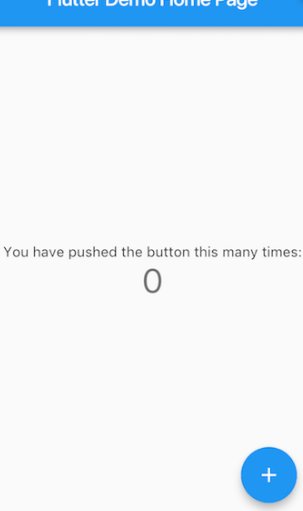
실행된다? 멀까? 왜 난 Wait 눌러보지 않고 Close app만 눌러봤을까?
결국 해상도 안바꾸고 그냥 Wait 누르고 가만히 있었도 처음부터 되는거 아니였나?
performance 이딴거 설정 안바꿔도 되는거였나?
RAM 설정 이딴거 안바꿔도 되는거였어?
수 많은 삽질 안해도 되는거였어?
의문은 들지만... 원상태로 돌아가서 다시 해보기 두렵다.
그냥 난 이대로 살란다. 더이상 세팅에 시간 쏟기 귀찮다.
만족한다. 또 다른 시련이 오겠지만....
결론은 좋은 컴퓨터 써서 편하게 세팅하고 싶다.
그냥 세팅 따라만 하면 되는데.... 왜 이리 시련이 많은지....
'문제해결 tip정보' 카테고리의 다른 글
| [문제해결] 알집 오류 파일 이름이나 확장자명이 너무 깁니다 (1) | 2019.08.02 |
|---|---|
| [문제해결] MSVCP 100.dll / MSVCP120.dll / MSVCP140.dll 오류 (0) | 2019.07.25 |
| [문제해결] 린나이 보일러 에러 코드 (0) | 2019.07.21 |
| [문제해결] android license status unknown (2) | 2019.07.18 |
| 플러터(flutter) 설치해 보자 윈도우(windows) (0) | 2019.07.16 |



